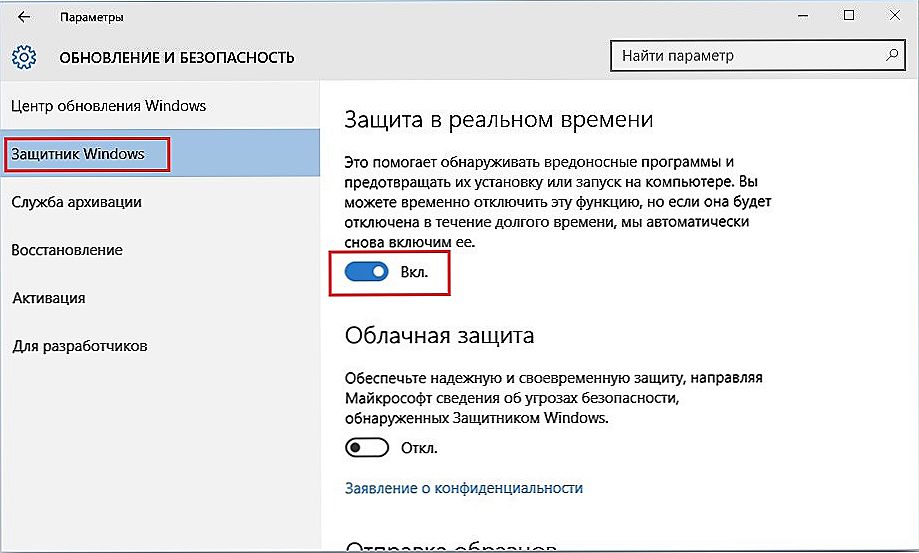Zavedenie ochrany systému v systéme Windows 10, "obranca" podľa štatistík, zachytilo len 88 percent škodlivých odpadkov. Z niekoľkých dôvodov (bezplatná, nenápadná práca, nízka spotreba zdrojov) používajú používatelia v podobe jediného nástroja, ktorý chráni počítač. Chyba 577 niekedy neznamená, že implementácia ochrany je nepraktická, ale niekedy môže dokonca zablokovať fungovanie aplikácií a počítača ako celku.

Poďme pochopiť, čo sa deje a ako sa ho zbaviť.
obsah
- 1 dôvody
- 2 Revízia a zaradenie
- 3 oprava
- 3.1 pomocné nástroje
- 3.2 Čistenie priestoru na disku
- 3.3 zotavenie
- 3.4 Vyčistenie škodlivého softvéru
- 3.5 Aktualizácia ovládača
- 3.6 Diagnostika systémového súboru
- 3.7 aktualizovať
- 3.8 Preinštalujte systém
dôvody
Chyba 577 v hĺbkach systému Windows 10 sa môže vyskytnúť v dôsledku niekoľkých faktorov:
- keď v prítomnosti dodatočného antivírusu spustí obranca užívateľ;
- Windows 10 obránca bol nainštalovaný s chybami alebo fragmentárne;
- keď bol ochranca systému Windows 10 poškodený (vrátane škodlivého škodlivého softvéru).
Revízia a zaradenie
Najprv skontrolujeme, či je zapnutý ochranca systému Windows 10 a aktivuje ho.
- Ak to chcete urobiť, prejdite na položku Parametre.
- V okne ladiacej ochrany môžeme vidieť, že pri nepretržitom sledovaní systému musí byť posuvník v aktivovanom stave (on).
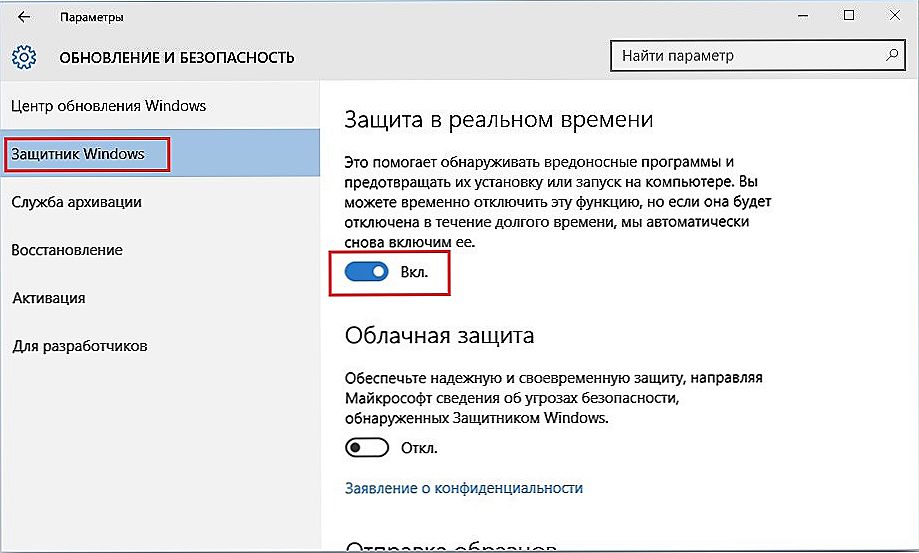
Zapnite ochranu Windows 10
- Aktivujte používanie ochrany.
- Tým sa otvorí stránka "Domov", na ktorej bude váš počítač chránený.
Okrem toho je potrebné mať na pamäti, že ochrana Windows 10 sa spustí iba vtedy, keď sú pripravené podmienené služby.
Musí byť spustené:
- vzdialený volanie procedúry RPC;
- Služba Windows Defender Windows.
oprava
Chyba 577 je eliminovaná použitím rôznych postupov. Je nepravdepodobné, že by bolo možné hádať od jedného času presne to, čo sa uplatňuje v každom konkrétnom prípade. Uvádzame ich všetky.
pomocné nástroje
Systém Windows 10 Defender je postavený na princípe, že ak sú nainštalované antivírusy na počítači, je zakázané.
Ale vedzte, že po jeho odstránení sama o sebe nebude aktivovaná. Toto sa bude musieť vykonať manuálne (popísané vyššie).
Čistenie priestoru na disku
S nepretržitým používaním softvéru a každodenným prístupom na internet sa na počítači nahromadí množstvo nevyžiadaných súborov, a to nielen spomaľovanie bezpečnostného systému,ale vedie aj k chybe 577.
Takéto súbory a adresáre, ktoré ich obsahujú, sú predmetom nemilosrdného vymazania.
Je však dôležité vedieť, že nástroj Microsoft Disk Cleanup zabudovaný do systému Windows túto úlohu neuskutočňuje stopercentne.
Je lepšie dôverovať inému špeciálnemu programu (napríklad WinSweeper).

WinSweeper - prvé skenovanie
zotavenie
Môžete ľahko obnoviť ochranu systému Windows 10 normálnou obnovou systému v počítači. Ak sa v extrémnom stave svojich chýb nezobrazí - bude to jednoduché riešenie, ktoré nevyžaduje vážnu investíciu času a úsilia.
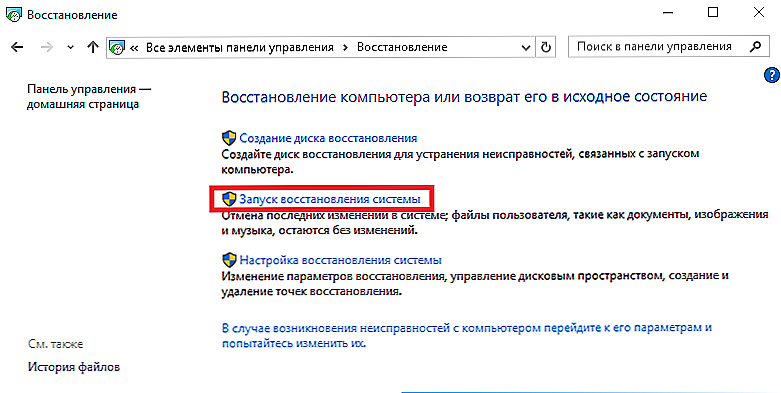
Obnova systému Windows 10
Vyčistenie škodlivého softvéru
Prítomnosť vírusov prispieva k zrúteniu obranného systému počítača, pretože má schopnosť poškodiť a odstrániť užitočné konkurenčné súbory.
Musíte starostlivo preskúmať počítač na infekciu.
Aktualizácia ovládača
Poškodené alebo staré ovládače môžu spôsobiť popísanú chybu.
Ak chcete skrátiť čas a s nedostatkom špecifických znalostí vo veci aktualizácie ovládačov, môžete použiť aj špeciálne programy (napríklad DriverDoc).
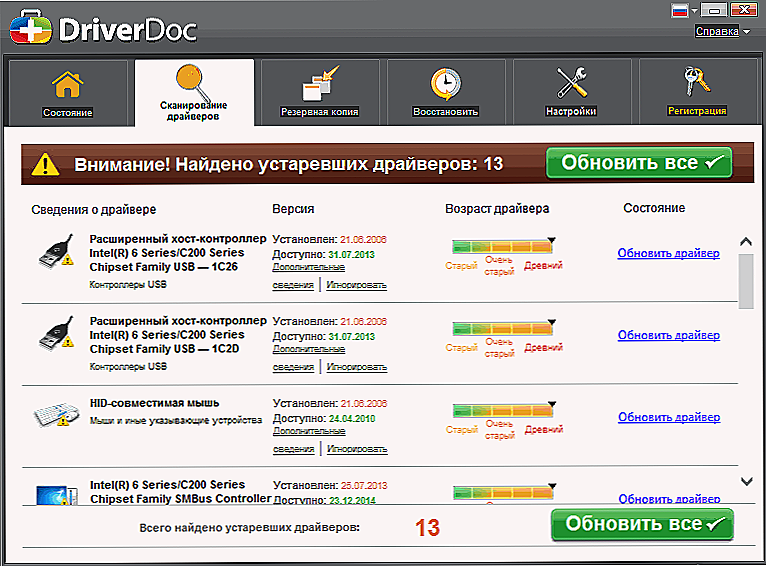
Skontrolujte verzie ovládačov - DriverDoc
Diagnostika systémového súboru
Vzhľadom na to, že systém Windows 10 protector môže generovať chybu 577 v prípade chyby integrity súboru, môže fungovanie nástroja zabudovaného do systému Windows pomôcť pri odstraňovaní problému.
Ak ho chcete použiť, musíte zadat 'príkaz do reťazca vyhľadávania. Potom stlačte "Enter" súčasne s klávesmi Shift a Ctrl.
V dialógovom okne, ktoré sa otvorí, odpovedzte "Áno".
Na čiernej obrazovke zadajte "sfc / scannow".
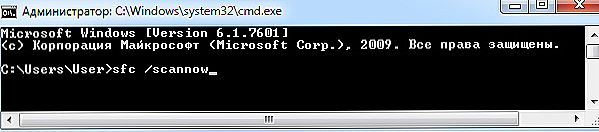
Spúšťanie príkazu sfc / scannow v systéme Windows
Diagnóza môže trvať dlho.
Ďalšie činnosti bude indikované samotným systémom.
aktualizovať
Na strane spoločnosti Microsoft sa monitorovací komplex neustále zlepšuje. Možné riešenie chyby môže nastať pri inštalácii aktualizácie systému Windows a obhajca Windows 10 ako výsledok bude plne funkčný.
Preinštalujte systém
Jednou z extrémnych metód na riešenie problému chyby 577 je opätovná inštalácia systému do počítača.
Ak sa rozhodnete pre takýto postup, je dôležité uložiť všetky relevantné informácie, zálohovať a zabrániť strate údajov.
Okrem toho musíte zvážiť, že ochrana Windows 10 nemusí fungovať s problémami s licenciami!
Dúfame, že vďaka nášmu článku sa problémy s výskytom chyby 577 v systéme Windows 10 vo vašom počítači úspešne vyriešia.
Prečítajte si naše nové publikácie a opýtajte sa na nové otázky - odpovede nebudú trvať dlho.
Nechajte svoje komentáre.